イベント トリガーを追加する (プレビュー)
イベント トリガーを使用すると、他のシステムでイベントが発生したときにエージェントが自動的に応答できます。 その後、エージェントが応答するアクションの特定のフローを定義したり、エージェントが取るべき最適なアクションを決定する方法を指示することができます。
重要
イベント トリガーを有効にすると、課金の計算方法に影響を与える可能性があります。 詳しくは、生成モードの課金についてをご参照ください。
イベント トリガーがどのように動作し、エージェントの他のコンポーネントに関連するかについての詳細なガイダンスについては、イベント トリガーの概要を参照してください。
ヒント
この機能は、生成オーケストレーションが有効になっているエージェントでのみ使用できます。
エージェントにイベント トリガーを追加する方法:
エージェントの概要ページで、トリガー セクションに移動します。
トリガーの追加を選択します。

必要なトリガーを選択します。
必要に応じて、認証の詳細を入力します。
次へを選択します。
ヒント
エージェント 作成者のアカウント (エージェント 作成者認証) を使用する場合にのみ、トリガー コネクタを認証できます。 エージェントのトリガーは、エージェント作成者としてアクセスする権限を持っているシステム内のイベントに基づいてのみ設定できます。 詳細については、イベント トリガーの制限事項 を参照してください。
必要に応じてトリガーを構成し、トリガーを起動するイベントパラメーターとトリガーのペイロードを定義します。 トリガーは既定のペイロード コンテンツを提供しますが、独自のコンテンツや指示を追加することもできます。 詳細については、トリガーペイロードを定義するを参照してください。
エージェントがイベント トリガーに応答するためには、エージェントが応答で呼び出すアクションやトピック、どれを呼び出すかの指示が必要です。 詳細については、アクションまたはトピックを呼び出すを参照してください。
トリガーをテストする
公開する前に、必ずトリガーとその応答をテストしてください。 エージェントのチャットをテスト するを使用して、定義したトリガーに エージェント がどのように反応するかをテストできます。
新しいトリガーで エージェント を公開するまで、エージェント はトリガーに自動的に反応しません。 代わりに、エージェントに送信するトリガー ペイロードを選択して、エージェントを手動でアクティブ化する必要があります。
- トリガー イベントを 1 回実行して、ペイロードを生成します。 たとえば、Microsoft Planner トリガーを使用する場合、Microsoft Planner で自分に新しいタスクが割り当てられた際に、Microsoft Planner で自分にテスト タスクを割り当てて、トリガーをアクティブにします。
- エージェントの概要ページで、トリガーの横にあるテストのトリガー アイコン
 を選択します。 リストには、イベントの最近のすべてのインスタンスが含まれます。
を選択します。 リストには、イベントの最近のすべてのインスタンスが含まれます。 - テストするインスタンスを選択し、テストを開始をクリックします。
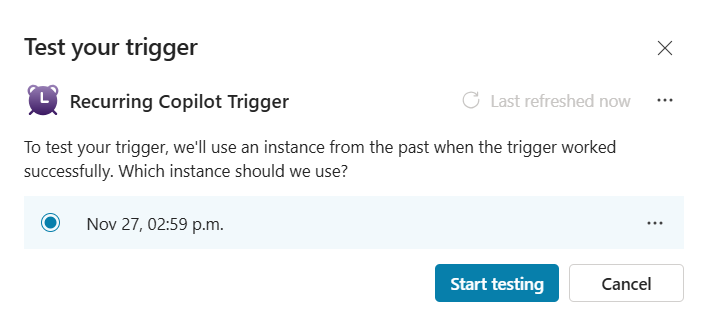
アクティビティ マップ を使用して、テスト中にエージェントがトリガー ペイロードにどのように応答するかを確認できます。 アクティビティ マップを開くには、テストペインの上部にあるマップ アイコン ![]() を選択します。
を選択します。
トリガーの編集
トリガーを作成した後、イベント パラメーターやペイロードを Power Automate で変更することができます。 Copilot Studio からトリガーを開く方法:
- 概要 ページで、トリガーを探します。
- その他アイコン (…) で、Power Automate で開く を選択します。
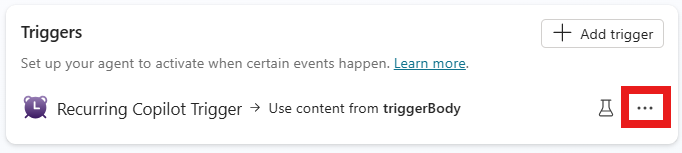
- トリガーを選択し、パラメーター と コード タブに移動して変更を行います。 追加できる変数と文字列演算子については、情報 タブを参照してください。
- 変更を保存します。 Power Automate での変更の詳細については、Power Automate でトリガーの使用を開始するを参照してください。
トリガー付きの エージェントを公開する
イベント トリガー付きのエージェントを公開すると、エージェント トリガーがアクティブ化されるたびに自動的に反応します。 エージェントのトリガーとリアクションのステップバイステップの記録は、 アクティビティ ページで確認できます。
イベント トリガーは、エージェント作成者の認証情報 (接続を承認するために使用した認証情報) のみを使用することができます。 これにより、エージェントのユーザーが自分の承認なしに、本来はアクセスすべきでないデータやシステムにアクセスできるようになる可能性があります。 詳細については、トラブルシューティングと制限事項を参照してください。